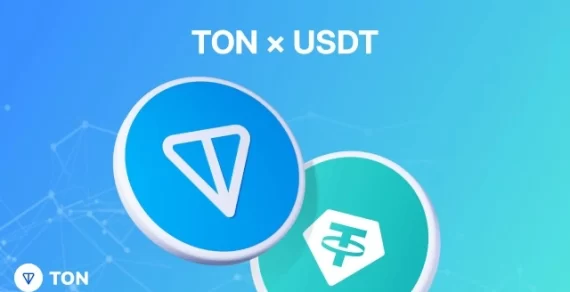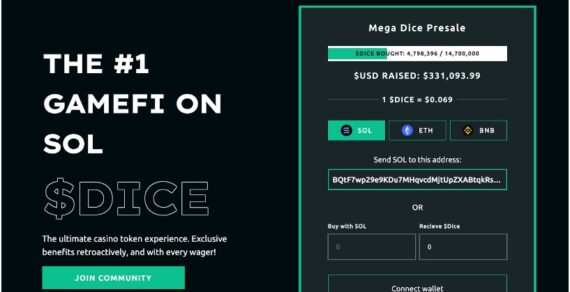Để đăng ký Paypal và verify tài khoản Paypal sau khi đăng ký, các bạn có thể tham khảo hướng dẫn trong bài viết này (Có hình ảnh minh họa) Đây là hướng dẫn đăng ký tài khoản loại cá nhân (Personal/Premier). Trường hợp cần đăng ký tài khoản Bussiness hãy xem tại link sau:

1. Chuẩn bị trước khi đăng ký tài khoản Paypal
Để đăng ký Paypal thành công, bạn cần có 1 địa chỉ email đang hoạt động và một thẻ VISA có ít nhất 2 USD. Nếu chưa có vui lòng xem hướng dẫn tại các bài viết sau:
2. Hướng dẫn đăng ký tài khoản Paypal
Đầu tiên bạn vào trang chủ Paypal tại link sau: https://www.paypal.com/
Tìm và bấm vào Sign up ở góc trên bên phải
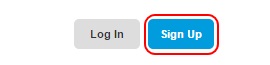
Chọn loại tài khoản “Buy with PayPal. For people who primarily want to buy online”
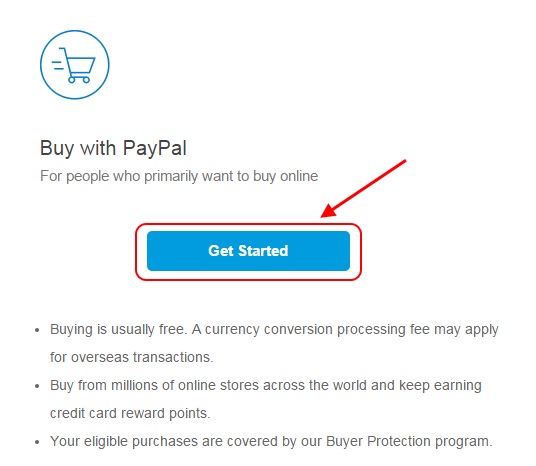
Khai báo các thông tin như hình ảnh hướng dẫn:
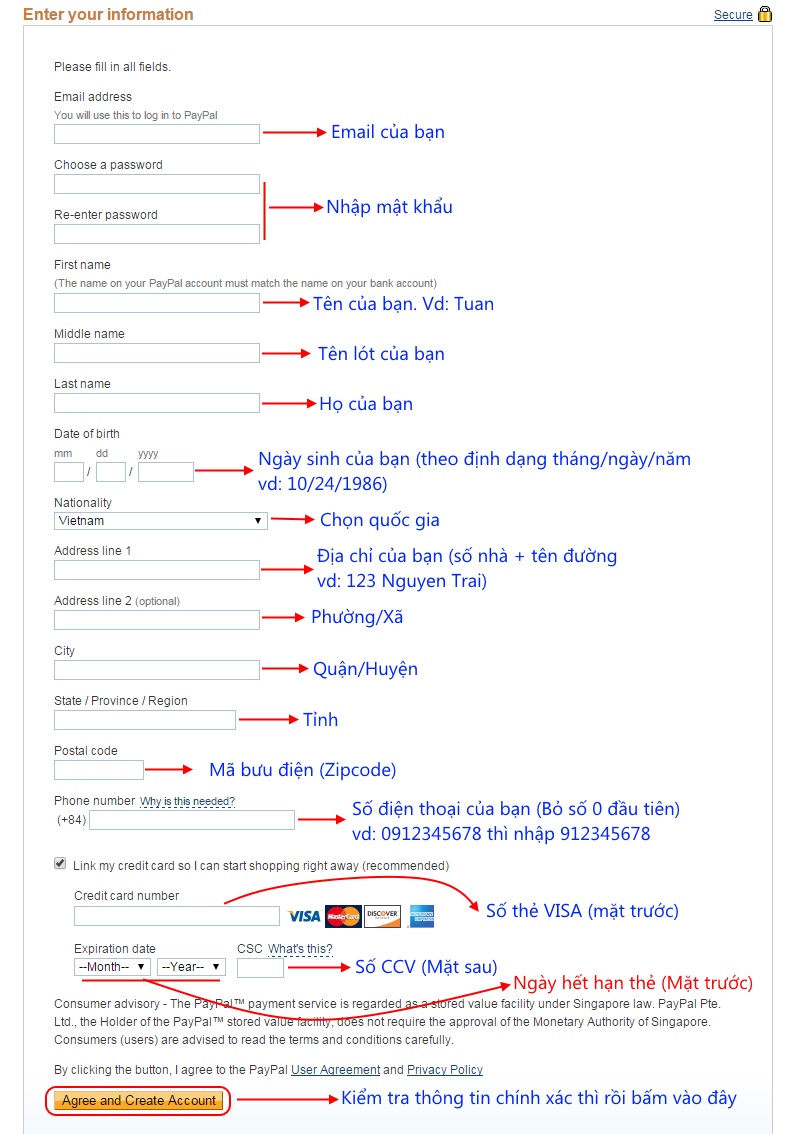
Cụ thể cách khai báo như sau:
- Email address: Địa chỉ email đang dùng của bạn
- Choose a password + Re-enter password: Mật khẩu của bạn
- First name: Điền tên của bạn (Vd: Bùi Đức Tuấn thì nhập là: Tuan)
- Middle name: Nhập tên lót của bạn (Vd: Bùi Đức Tuấn thì nhập là: Duc)
- Last name: Nhập họ của bạn (Vd: Bùi Đức Tuấn thì nhập là: Bui)
- Date of birth: Ngày sinh của bạn. Nhập định dạng tháng/ngày/năm
- Nationality: Chọn quốc gia
- Address line 1: Nhập số nhà và tên đường
- Address line 2: Nhập phường/xã
- City: Nhập quận/huyện
- State / Province / Region: Nhập tỉnh/thành phố
- Postal code: Nhập mã zipcode (Xem zipcode các tỉnh thành tại ĐÂY)
- Phone number: Số điện thoại đang dùng (bỏ số 0 ở đầu khi nhập)
- Credit card number: Nhập số thẻ VISA của bạn (in ở mặt trước –> bấm xem ví dụ)
- Expiration date: Ngày hết hạn của thẻ (in ở mặt trước)
- Số bảo mật CSV/CCV: 3 chữ số in ở mặt sau –> Bấm xem ví dụ
Lưu ý: Thông tin bạn nhập toàn bộ bằng tiếng Việt không dấu nhé. Phần họ tên nên khai báo chính xác như hướng dẫn, nếu khai báo sai có thể dẫn đến sau này, khi rút tiền không về đến tài khoản ngân hàng của bạn
Sau bước này, bạn sẽ nhận được 1 email từ Paypal, hãy bấm vào liên kết trong email để xác nhận tài khoản.
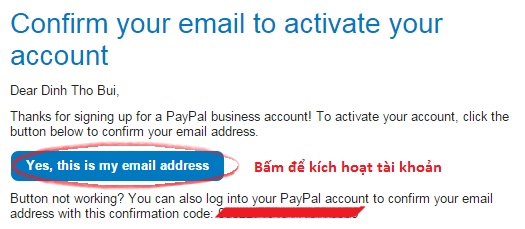
3. Hướng dẫn verify Paypal
Bước verify Paypal giúp tài khoản của bạn bỏ một số hạn mức về rút và nhận tiền, nếu không làm cũng được, nhưng theo mình bạn nên làm để tài khoản tăng độ tin tưởng, tránh hiện tượng bị limited. Xem hướng dẫn chi tiết tại link sau:
Hướng dẫn verify tài khoản Paypal Tìm kiếm phổ biến : kiem tien tren mang. kiem tièn online. cách làm mmo. kiem tien tren mang nhanh nhat. đăng ký paypal. huong dan dang ky paypal.
Nguồn: khothuthuat.com